Windows10系统如何低格U盘
一般情况下,如果windows10系统用户在u盘盘符上单击右键-格式化时遇到无效情况的话,那么都会通过低级格式化的方法来解决问题。当然此方法同样适用于U盘中顽固文件引起无法删除的问题!下面,系统城小编给大家分享下Win10使用format命令低格U盘的技巧。
推荐:win10 64位旗舰版官网下载
具体如下:
1、按下【Win+x】组合键打开超级菜单,嗲你家【命令提示符(管理员)】;
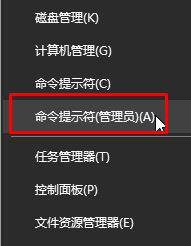
2、format g:(其中g为当前插在电脑上的U盘盘符),按回车键执行,此时提示准备操作完成后按回车键继续操作提示,继续按回车即可;

3、耐心等待完成进度百分比到100% ;

4、U盘低格命令操作完成后,会询问U盘卷标字符是否<11,如果没有,按回车键继续

5、等待弹出“格式化已完成”的提示,我们就可以正常打开U盘了,完美解决无法格式化的问题!

以上就是的Windows10系统使用format命令低格U盘的具体步骤了。如果你也对此感兴趣的话,不妨动手操作一遍!关注Windows10,锁定系统城(https://www.xitongcheng.com/)
相关教程:dos格式化命令formatu盘怎样低级格式化U盘格式化命令给某个U盘固定盘符右键点击u盘没有格式化我告诉你msdn版权声明:以上内容作者已申请原创保护,未经允许不得转载,侵权必究!授权事宜、对本内容有异议或投诉,敬请联系网站管理员,我们将尽快回复您,谢谢合作!










